

|
本站电脑知识提供应用软件知识,计算机网络软件知识,计算机系统工具知识,电脑配置知识,电脑故障排除和电脑常识大全,帮助您更好的学习电脑!不为别的,只因有共同的爱好,为软件和互联网发展出一分力! 我们在使用秀米编辑器进行文章编辑的时候,怎么怎么插入视频呢?想必有很多朋友都很想知道,那么今天小编就为大家带来了秀米编辑器插入视频的方法,有需要的朋友可以来看看哦。 1、首先,在电脑上打开秀米编辑器,将鼠标移动到左上角的“组件” 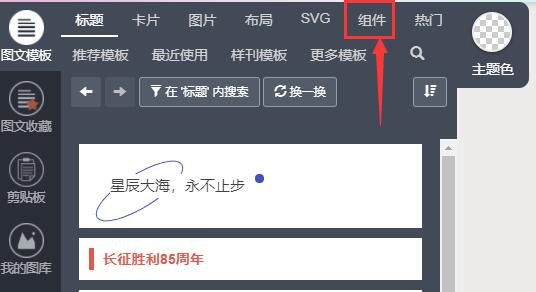
2、然后,在下拉菜单中选择“视频” 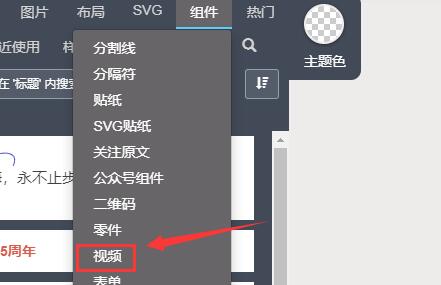
3、秀米编辑器一共有3种不同的视频模板,根据需要选择点击其中的一种。 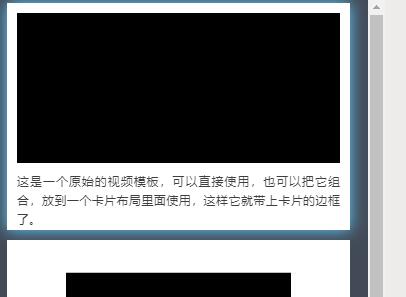
4、然后,在正文部分就能看到加入的视频模板了,将鼠标移动到视频框上,直到鼠标变形,点击它。 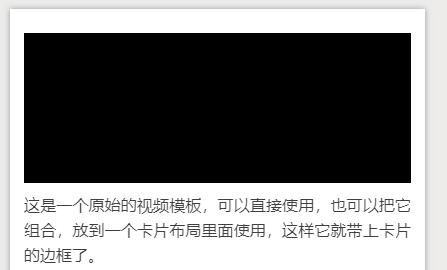
5、点击后就会弹出如图所示的菜单,在嵌入代码中输入我们的视频代码就可以了。 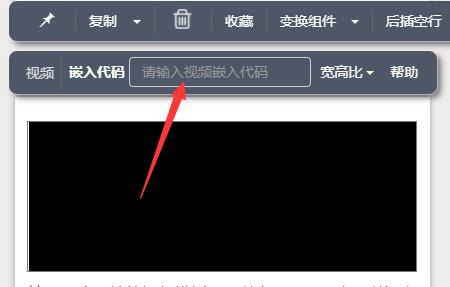
6、这里的代码是指通用代码,软件只能插入腾讯视频。 7、所以我们找到想要插入的腾讯视频,点击左下角的“分享”按钮。 8、点击“复制通用代码”,然后将复制的代码粘贴进秀米编辑器就可以在其中插入视频了。 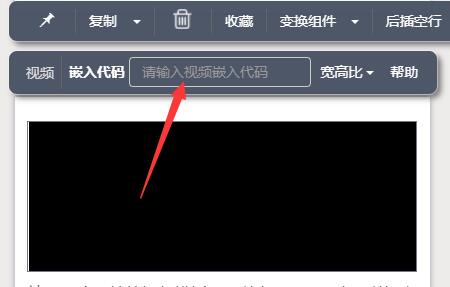
以上就是小编带来的秀米编辑器插入视频的方法,希望可以帮助到大家哦。 学习教程快速掌握从入门到精通的电脑知识 |
温馨提示:喜欢本站的话,请收藏一下本站!